今天分享在优酷里下载MP4格式的操作过程。
- PC教程
- 09分钟前
- 537

优酷这款应用是非常受欢迎的,但很多朋友还不熟悉在优酷里下载MP4格式的操作过程,下面打字教程网小编就讲解在优酷里下载MP4格式的操作方法,希望对你们有所帮助哦。...
优酷这款应用是非常受欢迎的,但很多朋友还不熟悉在优酷里下载MP4格式的操作过程,下面打字教程网小编就讲解在优酷里下载MP4格式的操作方法,希望对你们有所帮助哦。
在优酷里下载MP4格式的操作过程

打开优酷电脑客户端进行登录,选择界面右上角的“菜单”图标,在下拉选项中选择【设置】,自动弹出设置窗口。选择【下载设置】和】转码设置】即可,其他参数可根据需要自行设置。
在【下载设置】和【转码设置】都需要选择下载路径,这两者最好为不同的位置,以免两个视频被混淆,查找麻烦。
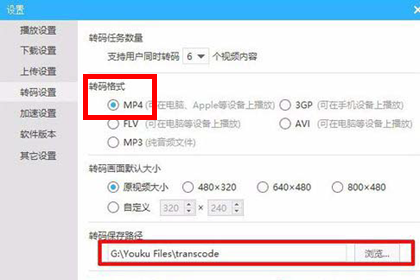
在【转码设置】中,支持的转码格式有:MP4(可在电脑、Apple等设备上播放)、3GP、AVI、FLV(兼容性不强,不推荐)、MP3(纯音频文件),根据自己的需要选择,打字教程网小编比较推荐的格式是MP4,可在多种设备上播放。
搜索需要下载的视频,点击【下载】,出现新建下载框,在框中设置相应视频参数,包括画质、保存路径等。注意一定要勾选屏幕左下角的【下载完成后自动转码】,设置完毕后,单击【开始下载】。
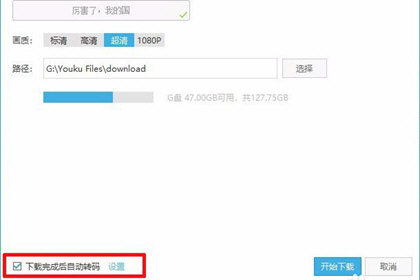
该视频会自动进入下载、转码流程,在界面左边的下载和转码中会显示进度。
转码完成后,就能在相应文件夹找到下载MP4视频了。
以上这里为各位分享了在优酷里下载MP4格式的操作过程。有需要的朋友赶快来看看本篇文章吧。
本文由cwhello于2024-10-10发表在打字教程,如有疑问,请联系我们。
本文链接:https://www.dzxmzl.com/5252.html
本文链接:https://www.dzxmzl.com/5252.html